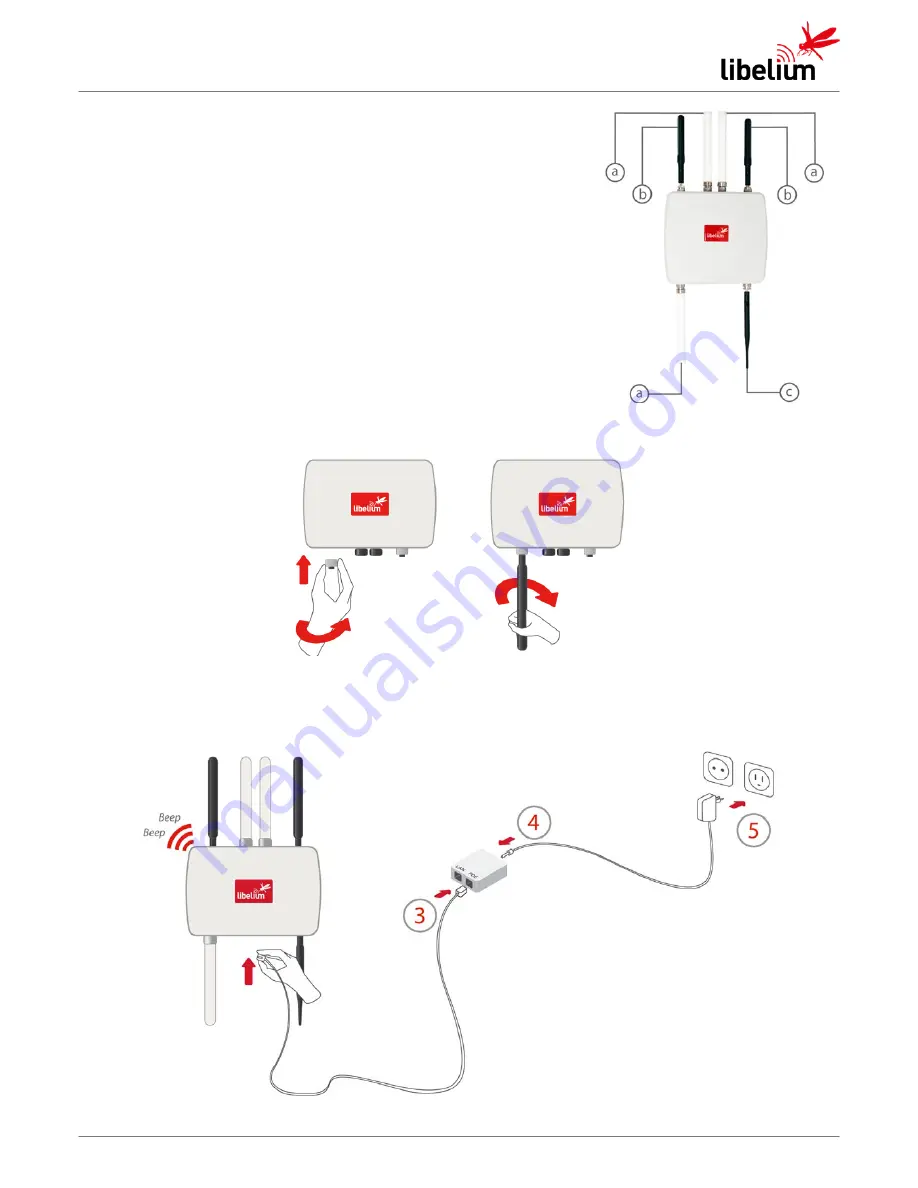
-4-
IoT Vertical Kit
4. Antennas set up
Antennas *
a) Dipole 5 dBi (Bluetooth, WiFi, XBee-PRO 802.15.4).
b) 4G / GPS (3 antennas for EU, US or BR models; 2 antennas for AU models).
c) Dipole 4.5 dBi (XBee 868LP, XBee-PRO 900HP).
(*) Number and type of antennas depend on the model purchased.
5. Power set up
Summary of Contents for Smart Water Xtreme IoT Vertical
Page 1: ...Libelium Smart Water Xtreme IoT Vertical Kit Quick Start Guide ...
Page 6: ... 6 IoT Vertical Kit 7 Checking data received at Meshlium ...
Page 7: ... 7 IoT Vertical Kit 8 Now you can receive data 9 Get Ready to send Data 10 Open the box ...
Page 8: ... 8 IoT Vertical Kit 11 Recharge Plug Sense 12 Antennas set up ...
Page 9: ... 9 IoT Vertical Kit 13 Check connection diagram 14 Sensors setup ...
Page 10: ... 10 IoT Vertical Kit 15 Connect sensors 16 Connect Solar Panel ...






























